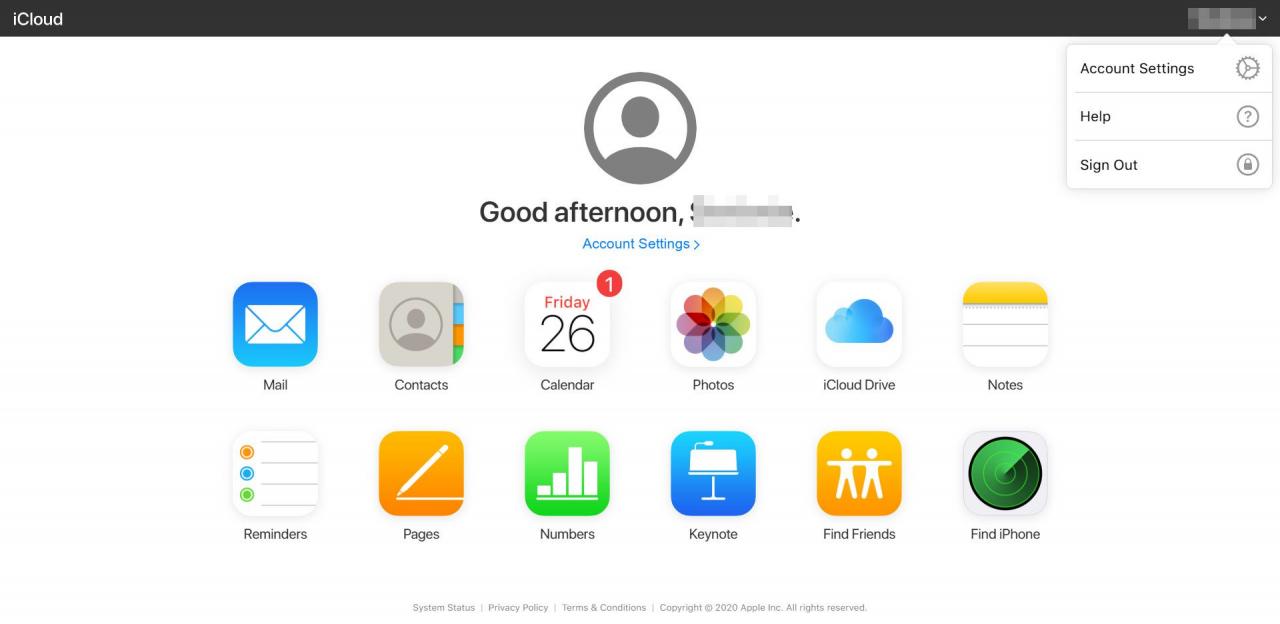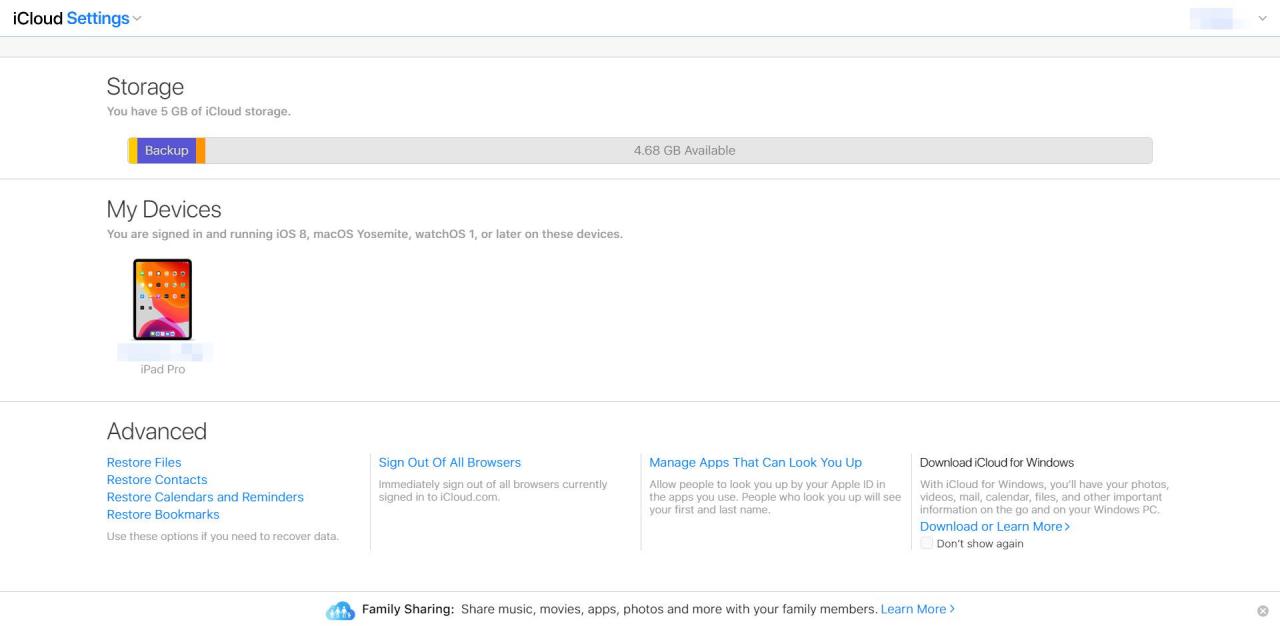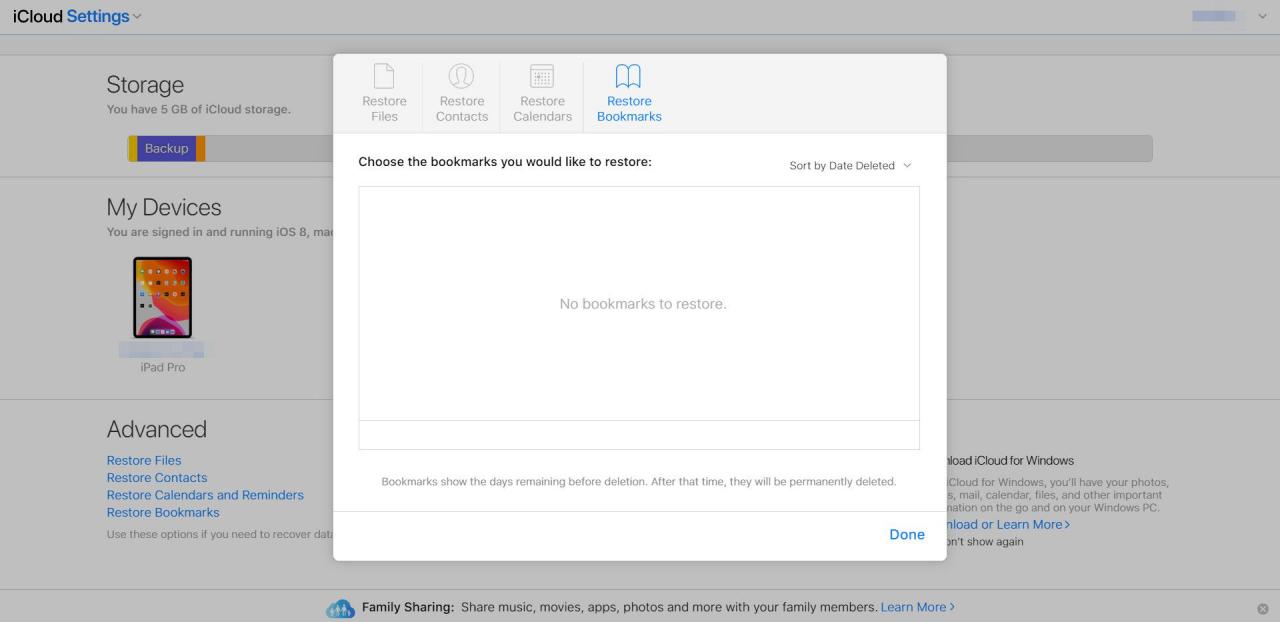Perdere i segnalibri di Safari può essere un momento emozionante. Molti di noi fanno affidamento su queste scorciatoie per il lavoro, il pagamento delle bollette e altre attività essenziali. Niente panico, però. Puoi ripristinare facilmente i segnalibri mancanti utilizzando il servizio iCloud di Apple o Time Machine. Ecco come.
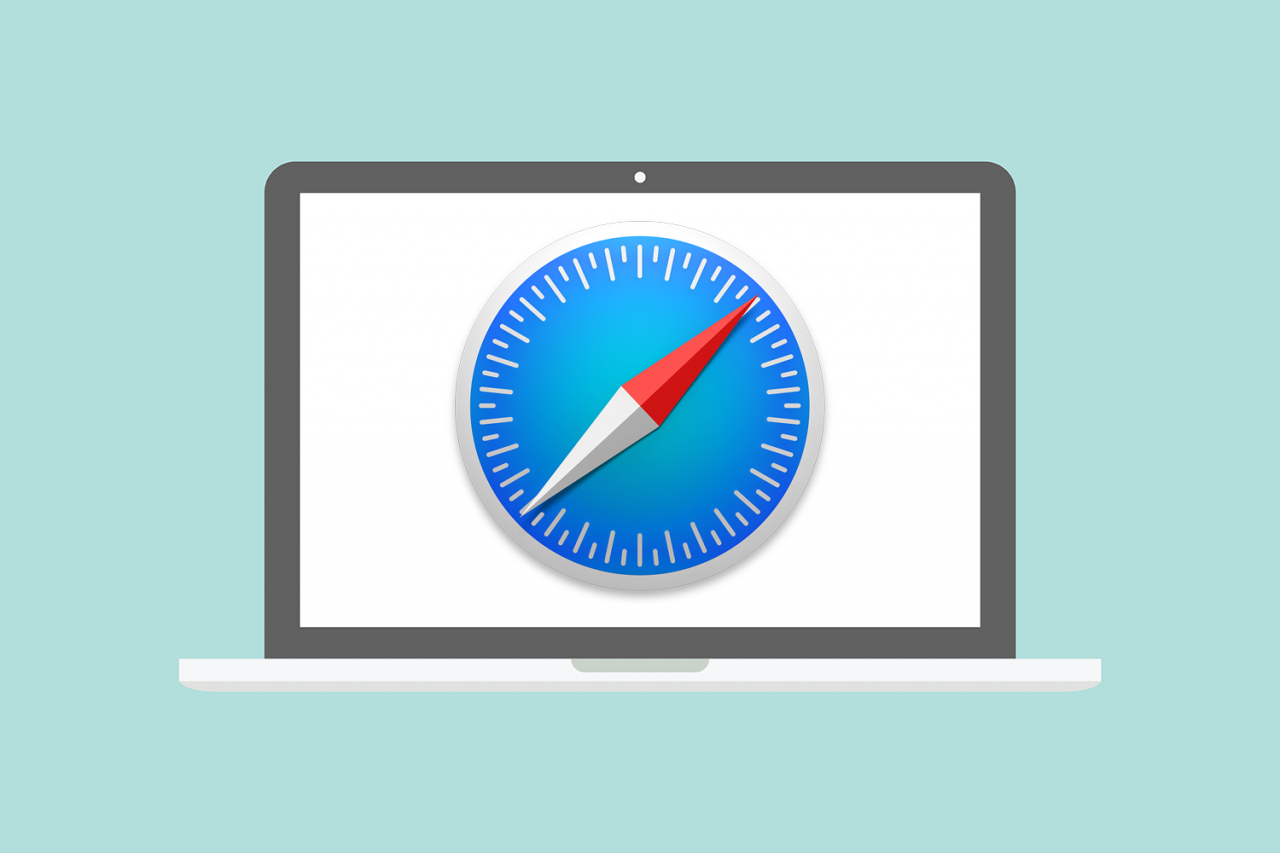
Shutterstock
Perché i tuoi segnalibri sono scomparsi?
Una possibile ragione per cui i tuoi segnalibri sono spariti è un file delle preferenze danneggiato, o file .plist, che Safari ha rifiutato di caricare all'avvio. I file delle preferenze memorizzano le regole che indicano alle tue app come dovrebbero funzionare. Possono danneggiarsi o rompersi nel tempo grazie a arresti anomali delle app, interruzioni di corrente improvvise, danneggiamento del disco rigido e altro ancora.
I problemi con i file .plist sono uno dei talloni d'Achille del Mac. Sembrano essere un punto debole nel modo in cui sono strutturate le applicazioni. Per fortuna, sono facilmente sostituibili, causando al massimo un po 'di disagio.
Come recuperare i segnalibri di Safari con iCloud
Esistono diversi passaggi che puoi provare per ripristinare i segnalibri di Safari persi. Li elenchiamo di seguito:
Questo metodo presuppone che iCloud sia attivato e lo utilizzi per sincronizzare i dati su dispositivi o sul cloud.
Se non hai configurato iCloud sul tuo Mac, puoi seguire le istruzioni nella nostra guida Configurazione di un account iCloud sul tuo Mac. Assicurati di selezionare Safari come uno degli elementi da sincronizzare tramite iCloud.
-
Riavvia Safari e / o il tuo dispositivo e verifica se i segnalibri ricompaiono. Se non lo fanno, continua.
-
Vai su icloud.com e accedi con le tue credenziali.
-
Apri il menu a discesa accanto al tuo nome nell'angolo in alto a destra e scegli Impostazioni account.

-
Scorri fino alla sezione Avanzate e seleziona Ripristina segnalibri.

-
Scegli i segnalibri che desideri ripristinare, quindi seleziona ✔..

-
Riavvia Safari se necessario, quindi controlla se i tuoi segnalibri sono tornati.
Come ripristinare i segnalibri di Safari con Time Machine
Un altro metodo comune per ripristinare i segnalibri di Safari utilizza Time Machine. Questa funzione di backup integrata viene fornita con tutti i computer Mac e ti consente di eseguire automaticamente il backup di tutti i tuoi file su un disco rigido esterno. Puoi utilizzare questi backup per ripristinare i segnalibri di Safari mancanti e altro ancora.
-
Collega l'unità di backup di Time Machine al Mac e accendila. Quindi accendi il tuo Mac.
-
apri Assistente Migrazione. Si trova nella cartella Utilità sotto Applicazioni.
-
Seleziona l'opzione per trasferire da un file Mac, backup di Time Machine o disco di avvio. Quindi selezionare Continua.
-
Seleziona il backup di Time Machine, quindi premi Continua.
-
Se ti viene chiesto di scegliere da un elenco di backup organizzati per data e ora, scegline uno e seleziona Continua.
-
Seleziona i file che desideri trasferire, quindi premi Continua per iniziare il processo.
-
Al termine del trasferimento, riavvia il computer e accedi.
Il completamento del processo di trasferimento potrebbe richiedere diverse ore, a seconda della quantità di informazioni che stai ripristinando.